獵豹瀏覽器查看歷史瀏覽記錄的方法
時間:2022-10-26 16:52:49作者:極光下載站人氣:122
獵豹瀏覽器對于很多小伙伴來說應該都不陌生,因為獵豹瀏覽器是一款占用內存極低但安全性與速度都很高的瀏覽器,很多小伙伴會選擇這款瀏覽器來作為自己電腦中的默認瀏覽器。在使用瀏覽器的過程中我們經常會遇到需要通過歷史記錄來尋找自己瀏覽過的網頁的情況,這種時候有的小伙伴就不知道該怎么打開獵豹瀏覽器中的歷史記錄了,其實很簡單,我們點擊獵豹瀏覽器頁面左上角的獵豹頭像就能找到歷史管理器選項,點擊打開該選項即可。有的小伙伴可能不清楚具體的操作方法,接下來小編就來和大家分享一下獵豹瀏覽器查看歷史瀏覽記錄的方法。

方法步驟
1、第一步,我們先在電腦桌面上點擊打開獵豹瀏覽器,進入獵豹瀏覽器頁面之后我們點擊左上角的獵豹頭像圖標

2、第二步,點擊獵豹頭像之后我們在下拉列表中找到“歷史管理器”選項,點擊打開該選項

3、第三步,進入歷史管理器頁面之后我們就能在頁面中選擇日期,然后點擊查看該日期中的歷史記錄了

4、第四步,在歷史管理器頁面中,我們可以直接點擊歷史記錄然后打開該網址,也可以右鍵單擊然后在列表中選擇自己需要的設置對網址進行操作
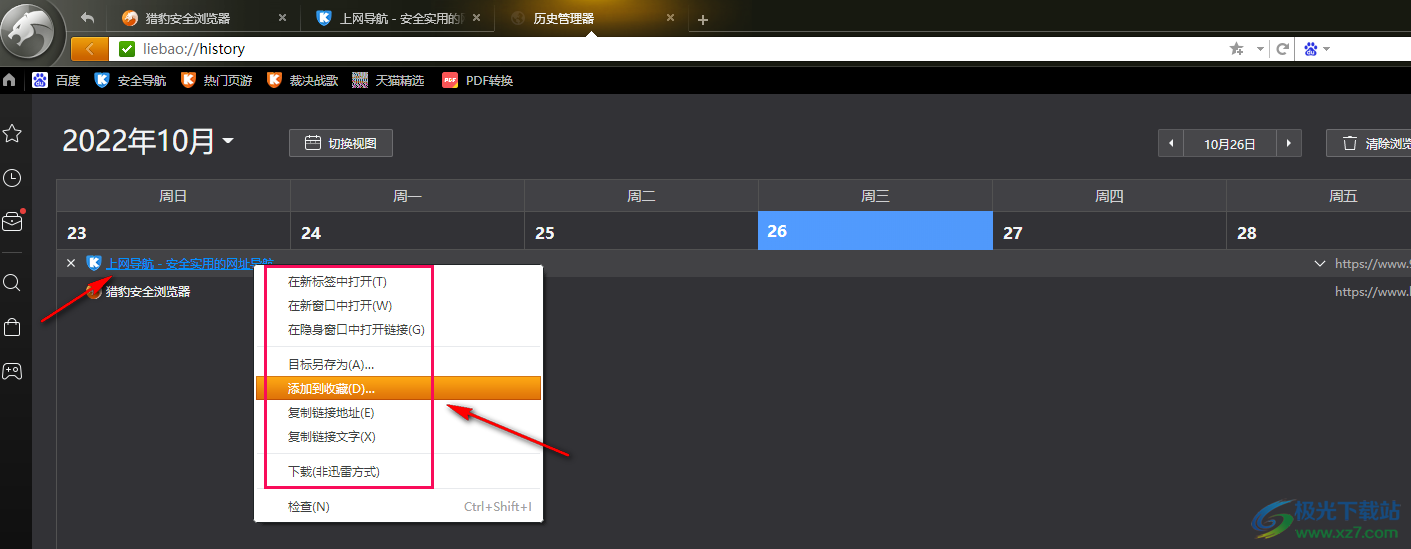
以上就是小編整理總結出的關于獵豹瀏覽器查看歷史瀏覽記錄的方法,我們打開獵豹瀏覽器然后在頁面左上角點擊獵豹頭像,接著再在下拉列表中找到歷史管理器選項,點擊就能對歷史記錄進行查看了,感興趣的小伙伴快去試試吧。
相關推薦
相關下載
熱門閱覽
- 1百度網盤分享密碼暴力破解方法,怎么破解百度網盤加密鏈接
- 2keyshot6破解安裝步驟-keyshot6破解安裝教程
- 3apktool手機版使用教程-apktool使用方法
- 4mac版steam怎么設置中文 steam mac版設置中文教程
- 5抖音推薦怎么設置頁面?抖音推薦界面重新設置教程
- 6電腦怎么開啟VT 如何開啟VT的詳細教程!
- 7掌上英雄聯盟怎么注銷賬號?掌上英雄聯盟怎么退出登錄
- 8rar文件怎么打開?如何打開rar格式文件
- 9掌上wegame怎么查別人戰績?掌上wegame怎么看別人英雄聯盟戰績
- 10qq郵箱格式怎么寫?qq郵箱格式是什么樣的以及注冊英文郵箱的方法
- 11怎么安裝會聲會影x7?會聲會影x7安裝教程
- 12Word文檔中輕松實現兩行對齊?word文檔兩行文字怎么對齊?

網友評論